ぱっつん伊織研究所(仮)
腕ローカルX軸キャンセルボーンの作り方
2014-09-24 23:53:16腕のローカルX軸をねじりりすぎると腕と肩の間がねじれておかしくなってしまいます。

標準ボーンのみのモーションを流し込むとモデルによって起きやすかったり。
(この画像はかなり極端にねじっています)
対策として腕捩りボーンを多段化して付与親を作ることでキャンセルボーンを作れます。
肩キャンセル(肩P)を使ったことがあるなら、だいたいそういう感じです。
では、「左腕」に簡単に作ってみます。
※ボーン改造の前に必ずモデルの名前を変えて保存してください。
自分でボーンを直せない人は要注意です。
①PMX Editorで「左腕捩」ボーンを選択して右クリック、「複製を追加」

②新しく下にできた「腕捩」ボーンを「腕X」にリネーム

↓

④「左腕」にの付与親に「左腕X」を指定し、「回転+」ボタンを押します。

付与親の設定は「左腕X」のボーン番号を入力してください。
場合によっては字が赤くなってエラー表示が出るけど、問題なく動くので無視します~
(赤字がイヤなら「腕」を複製して軸制限設定、さらにボーンの系列順を並び替えなのですが、説明の手間が増えるのでここでは割愛します)
⑤「左腕捩」に「左腕X」を指定し、「回転+」を押し「付与率」に「-1」を入力。

※ここで必ずマイナス1倍にしないとキャンセルになりません。
⑥追加したボーンを「表示枠」タブから「腕」の表示枠に登録します。

※表示枠登録しなくても動くけどキーフレームが見えなくなります。。。
⑦「左腕捩」と「左腕X」が重なってるのがイヤな人はY位置を+1.0します。
(気にならない人はしなくて可)

では、MMDで動作を確認してみましょう。
※PMX Editorだと腕のローカル軸Xに捩りにくいのでMMDの方がわかりやすいです。
A、「左腕」をねじる

「左腕」を選択し「local」の下のX軸を回転させるとこんな感じ
アタタ、と言う感じにえぐれてしまってます・・・
B、「左腕X」を回転する
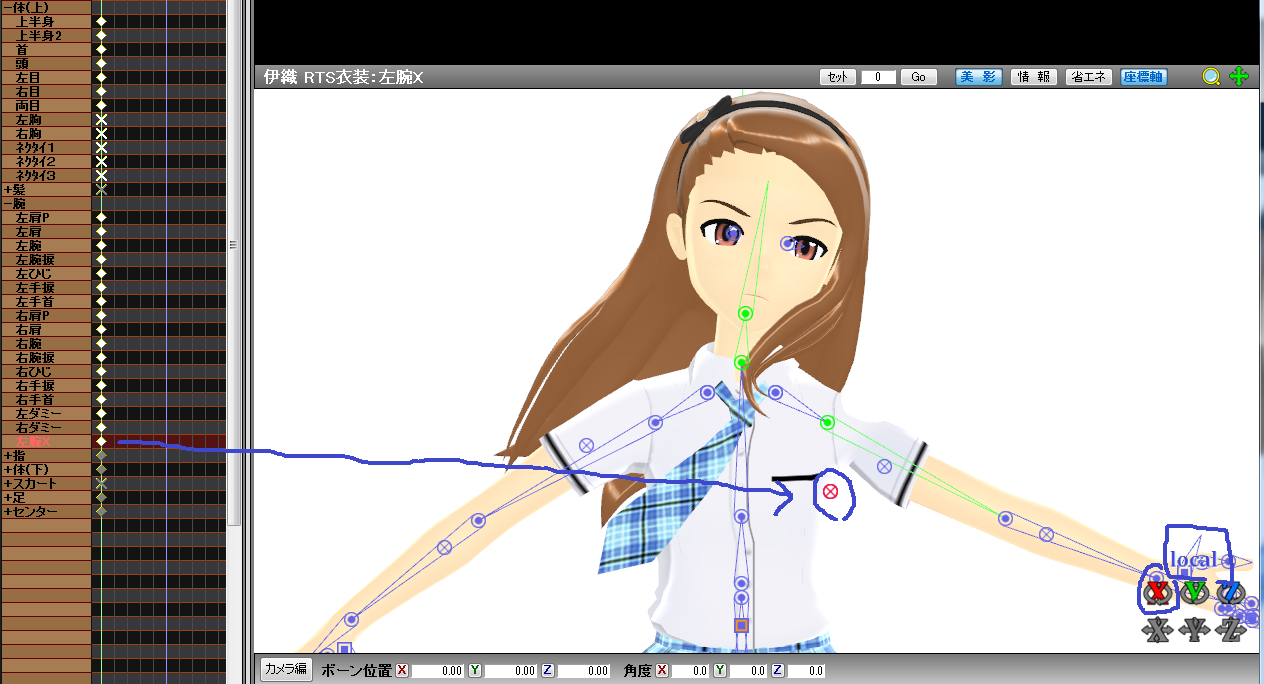
画像ではローカルX軸に回転させてますが、軸制限がかかってるので結果はどれでも同じ。
なるべく1つの軸を使った方がよさそうな気はしますが~
C、捩りが直った!

このように肩の下がえぐれてたのが治ります。
キャンセルボーンなのでひじから先の角度は「左腕X」ではそのままです。
手動で腕と腕捩りを逆方向にねじり直すのは2度手間かつ角度を合わせるのが面倒です。
流し込みモーションの修正に使うのが主要な用途で、
自作モーションを作る場合にはあまり関係ないようにも思います。
簡単な構造なので他にも説明はある気がしますが、
さっと検索しても見当たらないので記事を書いてみました。
自分で作るときは「腕」を多段化して軸制限をかけるのですが結果は同じ。
モデルによって「腕捩」の構造が違ってうまく動かない可能性もあります。
MMDver9.17以降の方が問題は起きにくいかもしれません~